
Bei der Nutzung von Computersystemen stoßen wir häufig auf verschiedene Probleme, wie zum Beispiel plötzliche Abstürze. Kürzlich sagten einige Internetnutzer, dass der Bildschirm ihres Win10-Computers einfriert, nachdem sie eine Zeit lang ein Spiel gespielt haben. Machen Sie sich keine Sorgen, im folgenden Editor erfahren Sie, wie Sie das Problem des Einfrierens des Bildschirms beim Spielen von Spielen auf Ihrem Win10-Computer lösen können.
Die konkrete Lösung lautet wie folgt:
1. Drücken Sie gleichzeitig die Tastenkombination Strg + Alt + Entf, um den Task-Manager aufzurufen.
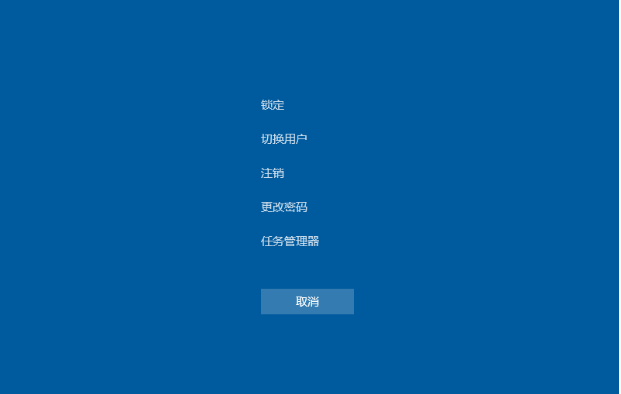
2. Wechseln Sie zur Prozessoption, klicken Sie auf Windows Explorer und dann in der unteren rechten Ecke auf Neu starten.
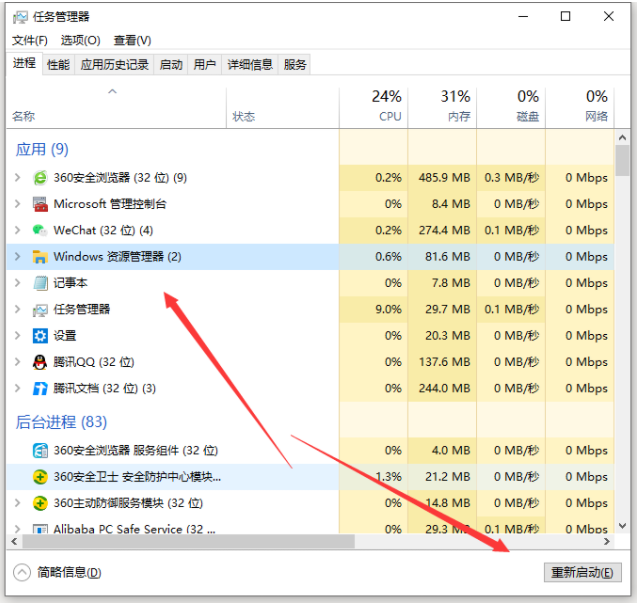
3. Wenn alle Symbole auf dem Systemdesktop verschwinden, klicken wir auf die Datei, suchen und klicken auf die Option „Neue Aufgabe ausführen“.
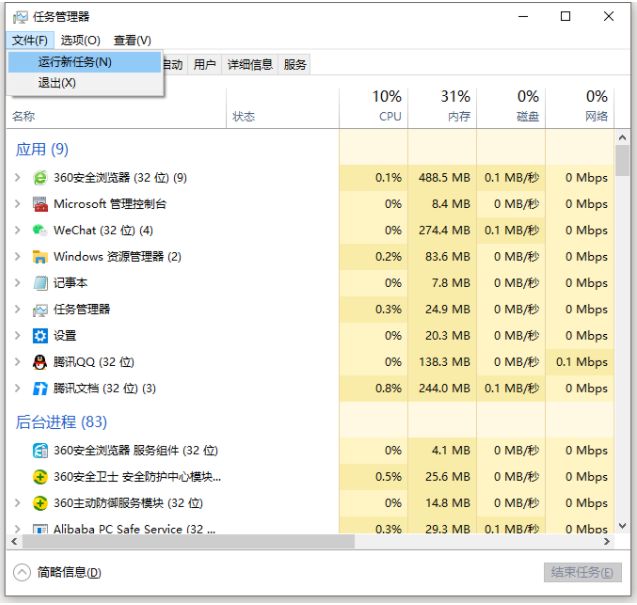
4. Geben Sie explorer.exe in das Eingabefeld ein, aktivieren Sie dann das Kontrollkästchen, um diese Aufgabe mit Systemadministratorrechten zu erstellen, und klicken Sie auf OK.
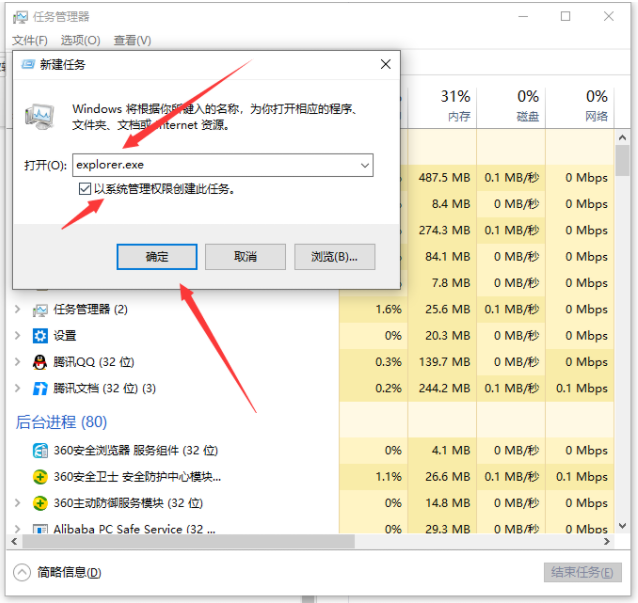
Das Obige ist eine effektive Methode, um das Problem des Standbilds beim Spielen auf einem Win10-Computer zu lösen.
Das obige ist der detaillierte Inhalt vonWas soll ich tun, wenn mein Win10-Computer nach längerem Spielen eines Spiels einfriert?. Für weitere Informationen folgen Sie bitte anderen verwandten Artikeln auf der PHP chinesischen Website!
 iPad-Spiele haben keinen Ton
iPad-Spiele haben keinen Ton
 Was sind die Unterschiede zwischen Hibernate und Mybatis?
Was sind die Unterschiede zwischen Hibernate und Mybatis?
 Was ist j2ee
Was ist j2ee
 Der Unterschied zwischen MATE60 und MATE60PRO
Der Unterschied zwischen MATE60 und MATE60PRO
 Verwendung des Oracle-Cursors
Verwendung des Oracle-Cursors
 Was bedeutet Mesh-Netzwerk?
Was bedeutet Mesh-Netzwerk?
 Serverüberwachungssoftware
Serverüberwachungssoftware
 vlookup gleicht zwei Datenspalten ab
vlookup gleicht zwei Datenspalten ab
 So legen Sie fest, dass beide Enden in CSS ausgerichtet sind
So legen Sie fest, dass beide Enden in CSS ausgerichtet sind




